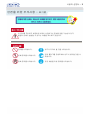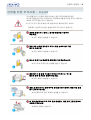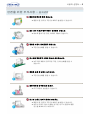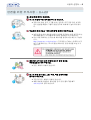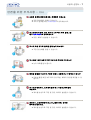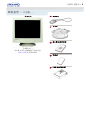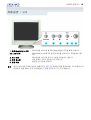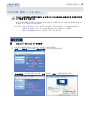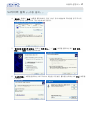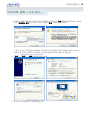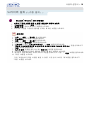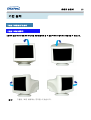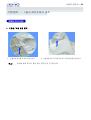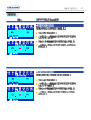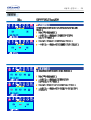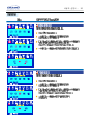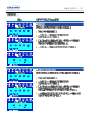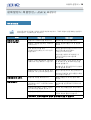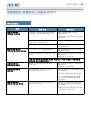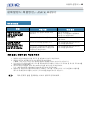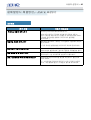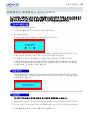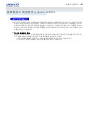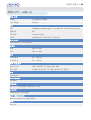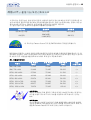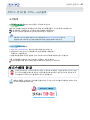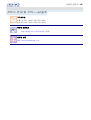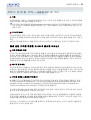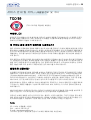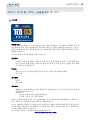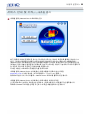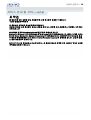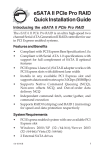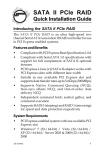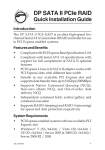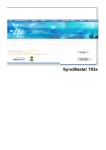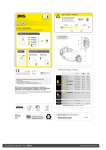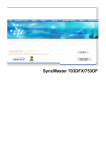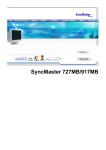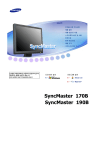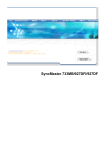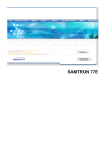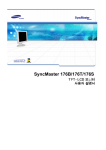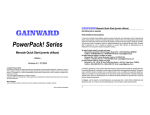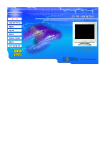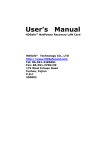Download Samsung 945MBI User Manual
Transcript
SyncMaster 945MBi
사용자 설명서 - 2
목차
화면조정 - 24
안전을 위한 주의사항
문제발생시 해결방안
표기법 - 3
확인해 보세요 - 38,39,40
전원관련 - 4
궁금해요 - 41
설치관련 - 5
모니터 자체진단 - 42,43
청소관련 - 6
기타 - 7,8
제품설명
제품규격
구성품 - 9
제품사양 - 44,45
앞면 - 10
절전기능/표준신호모드표 - 46
뒷면 - 11
밑면 - 12
기본설치
서비스 안내 및 기타
케이블 연결 - 13
고객등록 및 서비스센터 안내 - 47,48
드라이버 설치
용어 설명 - 49
자동 설치 - 14
재활용정보 및 기타 - 50,51,52,53
수동 설치 - 16
내츄럴 컬러 - 54
기울임/회전받침대 설치 - 21,22,23
저작권 - 55
사용자 설명서 - 3
안전을 위한 주의사항 - 표기법
이 표시를 무시하고 취급하면 사람이 사망하거나 중상을 입을 가능성이 있고,
물질적 손해가 발생할 수 있다는 내용을 표시하고 있습니다.
금지를 나타냅니다.
반드시 지켜야 할 것을 나타냅니다.
분해 금지를 나타냅니다.
전원 플러그를 콘센트에서 반드시 분리할 것을 나
타냅니다.
접촉 금지를 나타냅니다.
감전 예방을 위한 접지를 나타냅니다.
사용자 설명서 - 4
안전을 위한 주의사항 - 전원관련
모니터를 장시간 사용치 않을 경우에는 절전 모드(DPMS)로 동작
하도록 PC를 설정 하시기 바랍니다. 화면보호기를 동작시킬 경우는 움직이는
동화상 모드로 설정 하시기 바랍니다.
z
크기가 작고 정지된 화면으로 설정하시면 화면부(CDT) 내부의
형광체가 손실되어 잔상이 발생되므로 주의 하시기 바랍니다.
손상된 전원코드나 플러그, 헐거운 콘센트는 사용하지
마십시오.
z
감전, 화재가 발생할 수 있습니다.
전원 코드 부분을 잡아당겨 빼거나 젖은 손으로 플러그를
만지지 마십시오.
z
감전, 화재가 발생할 수 있습니다.
반드시 접지가 된 콘센트에 전원 플러그를 연결하십시오.
z
전기적 쇼크(감전) 및 상해를 입을 수 있습니다.
전원 플러그 및 전원 코드를 무리하게 구부리거나, 무거운
물건에 눌려 망가지지 않도록 하십시오.
z
감전, 화재가 발생할 수 있습니다.
천둥, 번개가 치거나 집을 비우는 등 오랜시간 사용하지 않을 때는 전원
플러그를 빼주십시오.
z
이상동작으로 감전, 화재가 발생할 수 있습니다.
한 개의 콘센트에서 여러 개의 연장 콘센트나, 전원 플러그를 연결하여
사용하지 마십시오.
z
화재의 위험이 있습니다.
사용자 설명서 - 5
안전을 위한 주의사항 - 설치관련
통풍구를 커버로 덮지 마십시오.
z
통풍이 잘 안되면 고장 및 화재가 발생될 수 있습니다.
습기 또는 먼지가 많은 곳에는 설치하지 마십시오.
z
내부로 들어가면 감전, 화재의 위험이 있습니다.
제품을 이동시 떨어뜨리지 마십시오.
z
고장 및 상해를 입을 수 있습니다.
모니터를 평평하고 안정된 장소에 설치하십시오.
z
부주의로 제품이 전도되면 고장, 인체 상해를 입을 수
있습니다.
제품을 놓을 때 살며시 놓으십시오.
z
고장 및 상해를 입을 수 있습니다.
제품 앞면을 바닥에 놓지 마세요.
z
CDT 표면이 손상될 수 있습니다.
모니터 스탠드 없이 사용하지 마십시오.
z
z
통풍이 잘 안되면 고장 및 화재가 발생될 수 있습니다.
부득이 스탠드 없이 사용할 경우엔, 반드시 밑면에 통풍
공간을 확보하시기 바랍니다.
사용자 설명서 - 6
안전을 위한 주의사항 - 청소관련
모니터 외관을 깨끗이 하시려면,
모니터 외관에 직접 세척제를 뿌리지 마십시오.
z
직접 분사 하실 경우 기구물 변색, 갈라짐, CRT 코팅 면의 벗겨짐
등이 발생될 확률이 그렇지 않을 경우에 비해 매우 높아지게 됩니
다.
부드러운 천에 반드시 "추천 세척제"를 묻힌후 닦아주십시오.
z
z
부득이 당사 추천 세척제 사용이 어려울 경우에는,사용 하고자 하는
세척제를 물과 1:10 비율로 희석하여 사용해 주시기 바랍니다.
당사 추천 세척제는 인터넷 홈 페이지를 방문하시면 확인이 가능합
니다.
http://www.sec.co.kr/monitor > 고객지원 > FAQs > 컴퓨터 & 주
변기기 항목에 있는 '모니터'를 선택하시면 관련 내용을 보실 수가
있습니다.
전원 플러그의 핀과 접촉 부분에 먼지가 묻어 있으면
마른천으로 잘 닦아 주십시오.
z
감전, 화재의 위험이 있습니다.
모니터 위에 물이 담긴 그릇, 약품, 작은 금속류 등을
올려놓지 마십시오.
z
z
고장 및 감전, 화재의 위험이 있습니다.
제품 내부에 이물질이 들어갔을 경우 전원 플러그를 빼고
서비스센터로 연락 하십시오.
사용자 설명서 - 7
안전을 위한 주의사항 - 기타
사용자 임의로 절대 분해수리, 개조하지 마십시오.
z
z
감전 및 화재의 위험이 있습니다
수리가 필요할 때는 서비스센터로 연락하십시오.
모니터에서 이상한 소리, 연기가 나면 즉시 전원 플러그를
빼고 서비스센터로 연락하십시오.
z
감전, 화재가 발생할 수 있습니다.
모니터 위에 무거운 물건을 올려 놓지 마십시오.
z
고장 및 상해를 입을 수 있습니다.
모니터를 1시간 사용 후 5분 이상 눈의 휴식을 가지십시오.
z
눈의 피로를 덜어 줍니다.
인화성 물질을 모니터와 가까운 곳에서 사용하거나 보관하지 마십시오.
z
인화성 물질 취급 부주의로 인한 폭발, 화재의 원인을 제공할 수 있
습니다.
모니터의 전원코드, 신호케이블만 잡고 이동 및 잡아끌지
마십시오.
z
케이블 손상으로 고장 및 감전, 화재가 발생될 수 있습니다.
전원코드, 신호케이블만 잡고 모니터를 전후, 좌우로
움직이지 마십시오.
z
케이블 손상으로 고장 및 감전, 화재가 발생될 수 있습니다.
사용자 설명서 - 8
안전을 위한 주의사항 - 기타
모니터 외부 구멍으로 쇠붙이(젓가락, 철재류)등을 넣지
마십시오. 특히 어린이들에게 주의시켜 주십시오.
z
감전 및, 화재, 인체 상해를 입을 수 있습니다
모니터 주변에 자성을 띠는 물체를 두지 마십시오.
z
색상이 변할 수 있습니다.
사용자 설명서 - 9
제품설명 - 구성품
모니터
전원코드
스탠드
모니터 설치안내서
(일부 모델의 경우엔, 스탠드가 장착되어
판매됩니다.)
부속품 이외의 별매품을 구입하려면,
서비스 센터로 연락하세요.
보증서
USB 허브(별매품)
사용자 설명서 - 10
제품설명 - 앞면
1. 종료/MagicBright 버튼
메뉴화면을 사라지게 할 때나 MagicBright 조정을 할때 누릅니다.
2,3. 조정 버튼
메뉴화면에서 상하좌우로 움직여 메뉴를 선택하거나 조정할 때 누릅
니다.
4. 메뉴 버튼
메뉴화면을 나타나게 하거나 기능을 선택할 때 누릅니다.
5. 전원 표시등
사용 중에는 켜지고 전원을 끄면 꺼집니다.
6. 전원 버튼
화면을 켜고 끌 때 누릅니다.
참고:
절전기능에 대한 자세한 내용은 제품규격의 절전기능 (46페이지)을 참조하세요. 모니터를 장시간
사용하지 않을 때에는 전력 소비를 줄이기 위해 완전히 꺼 두는 것이 좋습니다.
사용자 설명서 - 11
제품설명 - 뒷면
(모니터 뒷면의 모양은 구입하신 제품에 따라 약간씩 다를 수 있습니다.)
1. 전원 연결단자
전원코드를 연결하여 사용합니다.
2. 컴퓨터 연결단자
신호케이블로 모니터와 컴퓨터를 연결합니다.
참고:
케이블 연결에 대한 자세한 내용은 케이블 연결 항목(13페이지)을 참고하세요.
사용자 설명서 - 12
제품설명 - 밑면
1. 컴퓨터 연결단자
신호 케이블로 컴퓨터 뒷면에 있는 15핀 D-Sub 단자와 연결하세요.
(컴퓨터의 비디오 보드,비디오 카드,그래픽 카드가 있는 비디오포트에
연결하세요.)
2. 전원 연결단자
전원코드를 연결하여 사용합니다.
3. 기울임/회전받침대
기울임/회전 받침대는 분리할 수 있습니다.
사용자 설명서 - 13
케이블 연결 - 컴퓨터와 연결하기
1. 220V 또는 110V 전용 콘센트에 꽂아 사용하세요.
(전압은 자동으로 조절됩니다.)
2. 컴퓨터 연결케이블로 모니터와 컴퓨터를 연결하세요.
(비디오 보드, 비디오 카드 또는 그래픽 카드).
3. 어댑터의 뒷면표를 참고하여 해상도에 맞게 DIP 스위치를 맞춘 후 연결하세요.
4. 컴퓨터와 연결이 끝나면 전원을 켜고 사용하실 수 있습니다.
사용자 설명서 - 14
드라이버 설치 - 자동 설치
모니터 드라이버를 설치하면 해상도 및 주파수가 모니터에 맞게 설정되므로 선명한 화면에
서 작업을 할 수 있습니다.
설치 드라이버를 구하려면 삼성전자 서비스센터나 아래에 표시된 삼성전자 홈페이지를 이
용하여 빈 디스켓이나 임의의 폴더에 다운 받으세요.
z
인터넷 : http://www.sec.co.kr 사이트 접속후 '고객지원'클릭 > 'Downloads'클릭 >
컴퓨터 & 주변기기의 '모니터'를 클릭하신 후 사용하시는 제품과
해당 운영체제를 찾아서 다운로드 받으시면 됩니다.
1. 삼성전자 홈페이지에서 드라이버파일을 다운받으세요.
2. 압축을 푼 폴더에 있는 'setup9x.exe'파일을 더블클릭 하세요.
3. 귀하의 모니터 모델명을 목록에서 선택하세요.
4. "Warning" 창에서 "Install" 버튼을 클릭하세요.
5. 모니터 드라이버 설치가 완료되었습니다.
사용자 설명서 - 15
드라이버 설치 - 자동 설치
Windows XP/2000 일 경우,
1. 삼성전자 홈페이지에서 드라이버 파일을 다운받으세요.
2. 압축을 푼 폴더에 있는 'setup2000.exe'파일을 더블클릭하세요.
3. 귀하의 모니터 모델명을 목록에서 선택하세요.
4. 다음과 같이 메시지 창이 보이면 "계속" → "확인" 버튼을 클릭하세요.
* 참고: 모니터 드라이버는 현재 MS 인증 중이며 시스템에 아무런 영향을 미치지 않습니다.
향후 로고 인증이 완료된 드라이버는 삼성전자 홈페이지에서 받을 수 있습니다.
http://www.sec.co.kr/monitor/
5. 모니터 드라이버 설치가 완료되었습니다.
사용자 설명서 - 16
드라이버 설치 - 수동 설치
모니터 드라이버를 설치하면 해상도 및 주파수가 모니터에 맞게 설정되므로 선명한 화면에
서 작업을 할 수 있습니다.
설치 드라이버를 구하려면 삼성전자 서비스센터나 아래에 표시된 삼성전자 홈페이지를 이
용하여 빈 디스켓에 다운 받으세요.
z
인터넷 : http://www.sec.co.kr 사이트 접속후 '고객지원'클릭 > 'Downloads'클릭 >
컴퓨터 & 주변기기의 '모니터'를 클릭하신 후 사용하시는 제품과
해당 운영체제를 찾아서 다운로드 받으시면 됩니다.
Microsoft® Windows® XP 운영체제
1. 삼성전자 홈페이지에서 드라이버 파일을 다운받으세요.
2. "시작" → "제어판" 을 선택후 "모양 및 테마" 아이콘을 클릭하세요.
3. "디스플레이" 아이콘을 클릭 하신 후 "설정" 탭에서 "고급.." 버튼을 클릭하세요.
사용자 설명서 - 17
드라이버 설치 - 수동 설치
4. "모니터" 탭에서 "속성" 버튼을 클릭하세요. 만일 "속성" 란이 비활성화 되어있을 경우 모니터
설정이 완료된 상태이므로 그냥 사용하셔도 됩니다.
5. "하드웨어 업데이트 마법사" 창에서 "목록 또는.." → "다음" 버튼을 클릭하신 후 "검색 안함.
설치.." → "다음" 버튼을 클릭하세요.
6. "디스크 있음.." 버튼을 클릭하신 후 드라이버 파일을 다운받은 폴더를 선택하신 후 "확인" 버튼을
누르세요.
사용자 설명서 - 18
드라이버 설치 - 수동 설치
7. 화면상의 모델 목록에서 귀하의 모니터 모델을 선택하시고 "다음"버튼을 클릭하세요. 아래와
같은 "하드웨어 설치"라는 메시지 창이 보이면 "계속" 버튼을 클릭하세요.
* 참고: 모니터 드라이버는 현재 MS 인증 중이며 시스템에 아무런 영향을 미치지 않습니다.
향후 로고 인증이 완료된 드라이버는 삼성전자 홈페이지에서 받을 수 있습니다.
http://www.sec.co.kr/monitor/
8. "마침" → "닫기" → "확인" 버튼을 클릭하세요.
9. 모니터 드라이버 설치가 완료되었습니다.
사용자 설명서 - 19
드라이버 설치 - 수동 설치
Microsoft® Windows® 2000 운영체제
부팅후 "디지털 서명을 찾을 수 없음" 이란 창이 화면에 보일때,
1. "디스크 삽입" 창에서 "확인" 버튼을 누르세요.
2. "필요한 파일" 창에서 찾아보기 버튼을 누르세요.
3. 드라이버 파일을 다운받은 폴더를 선택한 후 확인 버튼을 누르세요.
설치 방법
1.
2.
3.
4.
5.
6.
"시작" → "설정" → "제어판" 을 선택하세요.
"디스플레이" 아이콘을 더블 클릭하세요.
"설정" → "고급" → "모니터"를 클릭하세요.
모니터 란의 "등록 정보" 버튼을 클릭하세요.
"드라이버"란 에서 "드라이버 업데이트" → "다음" 버튼을 클릭하세요.
"특정한 드라이버를 선택할 수 있도록 이 장치에 적절한 드라이버 목록 표시" 란을 선택하시고
"다음" 버튼을 클릭하세요.
7. "디스크 있음" 버튼을 클릭 하신 후 "찾아보기" 버튼을 클릭하세요.
8. 드라이버 파일을 다운받은 폴더를 선택한 후 확인 버튼을 누르세요.
9. 화면상의 모델 목록에서 귀하의 모니터 모델을 선택하시고 "다음" → "다음" 버튼을 클릭하세요.
10. "마침" 버튼을 누르세요.
만일 "화면상에 디지털 서명을 찾을 수 없음" 이란 창이 보이면 "예"버튼을 클릭하시고
"마침" 버튼을 누르세요.
사용자 설명서 - 20
드라이버 설치 - 수동 설치
Microsoft® Windows® Millennium 운영체제
1.
2.
3.
4.
5.
6.
7.
8.
9.
"시작" → "설정" → "제어판" 을 선택하세요.
"디스플레이" 아이콘을 더블 클릭하세요.
설정 탭을 선택하신 후 "고급" 버튼을 클릭하세요.
모니터 탭을 선택하신 후 "변경"을 클릭하세요.
"드라이버 위치 지정.."을 선택하신 후 "다음" 버튼을 클릭하세요.
"특정 위치에 있는 드라이버의 목록을 .." 을 선택하고 "다음" 버튼을 클릭하세요.
"디스크 있음" 버튼을 클릭하신 후 "찾아보기" 버튼을 클릭하세요.
드라이버 파일을 다운받은 폴더를 선택한 후 확인 버튼을 누르세요.
화면상의 모델 목록에서 귀하의 모니터 모델을 선택하시고 "다음" → "다음" 버튼을 클릭하
세요.
10. "마침" 버튼을 누르세요.
Microsoft® Windows® NT 4.0
1.
2.
3.
4.
"시작" → "설정" → "제어판"을 누른 다음 "디스플레이" 아이콘을 두 번 클릭하세요.
"디스플레이 등록정보" 창에서 "설정" 탭을 누른 다음 "모든 디스플레이 모드"를 클릭하세요.
사용하고자 하는 모드(해상도, 색상 , 수직주파수)를 선택한 후 "확인"을 누르세요.
"테스트"를 눌러 정상적으로 화면이 나오면, "적용" 버튼을 누르세요. 만일, 정상적으로 나
오지 않으면 다른 모드(해상도, 색상, 혹은 수직주파수가 낮은 모드)를 선택하여 사용하세요.
모든 디스플레이 모드 란이 없을 경우 화면상의 해상도 및 수직주파수를
본 매뉴얼의 표준신호모드표를 참조하여 선택하세요.
Linux에서의 모니터 설정방법
X-Window가 실행되기 위해서는 시스템 설정파일이라 할 수 있는 X86Config 파일을 만들어 주
어야 합니다. 여러분의 모니터도 이 파일을 통해서 설정할 수 있습니다. 이 파일은 X86Config를
실행하여 만들어 줍니다.
1. X86Config를 실행한 후 첫 번째 화면과 두 번째 화면에서 Enter를 하세요.
2. 세 번째 화면에서 마우스를 설정하는 화면이 나옵니다. 여러분의 컴퓨터에 맞게 마우스를
설정하세요.
3.
4.
5.
6.
7.
다음은 키보드를 선택하는 화면이 나옵니다. 여러분의 키보드에 맞게 설정하세요.
다음은 모니터를 설정하는 화면이 나옵니다.
먼저 수평주파수를 설정해야 합니다. (사용자가 직접 주파수를 입력할 수도 있습니다.)
다음은 수직주파수를 설정해야 합니다. (사용자가 직접 주파수를 입력할 수도 있습니다.)
다음은 모니터 모델명을 입력하세요. 여기에 입력하는 모니터의 정보는 X-Window의 실
행에 직접 관련이 없습니다.
8. 이제 모니터 설정이 완료되었습니다. 다른 하드웨어 설정을 완료하시고 X-Window를 실
행하세요.
사용자 설명서
기본 설치
기울임 / 회전받침대 설치
기울임 / 회전 받침대
내장되어 있는 모니터 받침으로 모니터를 가장 편안하게 볼 수 있는 각도로 기울이거나 회전시킬 수 있습니다 .
참고 :
기울임 / 회전 받침대는 분리할 수 있습니다 .
21
사용자 설명서 - 22
기본설치 - 기울임/회전받침대 설치
1 받침대 부착
1.
평평하고 약간 푹신한 곳에 모니터를 거꾸로
놓는다 .
2. 받침대의 탭을 모니터 밑면의 알맞은 홈에 맞춘다 .
3.
받침대의 탭이 완전히 홈에 들어갈 때까지
받침대를 모니터 위에 대고 앞쪽으로 누른다 .
4. 고정위치에 걸쇠가 걸릴 때까지 모니터 앞쪽으로
받침대를 민다 .
* 걸쇠를 구부리지 마십시오 .
사용자 설명서 - 23
기본설치 - 기울임/회전받침대 설치
받침대 부착 및 분리
2 기울임 / 회전 받침 분리
5.
받침대의 걸쇠를 꽉 쥐고 잡아당긴다 .
참고 :
6. 받침대를 모니터 뒤쪽으로 밀고 위로 들어올려 분리한다.
받침대 탭과 모니터 홈의 맞는 부분은 한 곳 뿐입니다 .
사용자 설명서 -
MagicBright
1. 종료 /
MagicBright 버튼
2,3. 조정 버튼
4. 메뉴 버튼
메뉴화면을 사라지게 할 때나 MagicBright
조정을 할때 누릅니다.
메뉴화면에서 상하좌우로 움직여 메뉴를 선
선택하거나 조정할 때 누릅니다.
메뉴화면을 나타나게 하거나 기능을 선택할때
누릅니다.
24
사용자 설명서 -
25
MagicBright
MagicBright 란, 문서작성, 인터넷, 동영상등 다양한 사용자 환경에 맞는
디스플레이를 제공하기 위하여 기존 모니터 보다 두배 이상의 밝기와 선
명한 화질을 가진 모니터입니다. 모니터 전면에 있는 전용버튼을 통하여
사용자 환경에 맞는 3가지의 다른 밝기와 선명도를 쉽게 구현할 수 있습
니다.
MagicBright 버튼을 누릅니다.
다시 MagicBright 버튼을 눌러 원하는 모드를 선택합니다.
문자모드를 선택하면 문서작업등의 환경을 위하여 일반 모니터와
같은 수준의 밝기의 화면이 되고, 인터넷모드를 선택하면 인터넷(글
자+그림) 환경을 위하여 문자가독성을 유지하면서 향상된 밝기의
화면이 됩니다. 또한 동영상모드를 선택하면 엔터테인먼트
(DVD,TV/HDTV,동영상등)환경을 위하여 텔레비젼 수준의 뛰어난
밝기와 선명도를 가진 화면(최대밝기 350 cd/㎡)이 됩니다.
참고: MagicBright 조정후 화면 조정시 각 모드 (문자모드, 인터넷모
드, 동영상모드)가 적용된 상태에서 화면조정이 됩니다.
사용자 설명서 -
26
사용자 설명서 -
27
사용자 설명서 -
28
사용자 설명서 -
29
사용자 설명서 -
30
사용자 설명서 -
31
사용자 설명서 -
32
사용자 설명서 -
33
사용자 설명서 -
34
사용자 설명서 -
35
사용자 설명서 -
36
사용자 설명서 -
37
사용자 설명서 - 38
문제발생시 해결방안 - 문제 및 해결방안
확인해 보세요
서비스를 의뢰 하기전에 , 아래의 사항을 확인해 보십시오 . 그래도 해결이 안될 때에는 삼성전자
서비스센터나 구입처로 문의 하십시오 .
문제
화면이 안 나와요 .
전원이 안켜져요 .
확인 사항
해결 방안
전원코드가 제대로 연결 되었나요 ?
전원코드를 다시 잘 연결하세요 .
화면에 “ 케이블 연결 확인” 메세지가
나타났나요 ?
컴퓨터 연결케이블을 다시 잘 연결해
주세요 .
전원이 들어오는 상태이면 컴퓨터를
다시 부팅하여 처음 화면
( 컴퓨터 로그인화면 ) 이 나타나는지
확인하세요 .
처음 화면 ( 컴퓨터 로그인화면 ) 이 나
오면 안전모드로 부팅한 후 비디오 카드
에서 주파수를 바꿔 주세요 .
( 표준신호 모드표 참조 )
처음 화면 ( 컴퓨터 로그인화면 ) 이
나타나지 않으면 서비스센터로
연락하세요 .
화면에 " 입력신호범위초과 , 68.7kHz
168Hz PP" 라는 메세지가 나옵니까 ?
비디오카드에서 나오는 신호가 모니터
의 최대해상도 및 최대주파수를 넘을
경우에 발생됩니다 .
최대해상도 및 주파수를 모니터 성능에
맞도록 설정해 주세요 .
화면에 영상이 나타나지 않으며 전원
표시등이 1 초 간격으로 깜빡입니까 ?
절전 기능이 동작하고 있는 상태입니다
마우스와 키보드의 아무 버튼을 누르면
다시 화면이 켜집니다 .
조정화면이 안 나와요 .
화면조정 내용을 해제 했나요 ?
MENU 버튼을 10 초 이상 눌러 해제
하세요 .
화면이 떨려요 .
인터레이스 모드인지 확인하세요 .
( 인터레이스 모드 : 수직주파수 43Hz,
87Hz(i) 등 )
비디오카드 사용설명서를 참조하여 수
직주파수를 넌인터레이스 모드로 바꾸
세요 .
주위에 전원어댑터 , 스피커 , 고압선
등 자력이 있는 제품이 있나요 ?
자력이 있는 제품을 멀리 피해 주세요 .
사용 전압이 안정적인가요 ?
전압 문제로 특정 시간대나 특정 장비
사용시 화면이 떨릴 수 있습니다 .
비디오카드 , 컴퓨터 메인보드 문제로 인해 화면이 떨릴 수 있습니다 .
사용자 설명서 - 39
문제발생시 해결방안 - 문제 및 해결방안
확인해 보세요
문제
색상이 이상해요 .
흑백으로 나타나요
확인 사항
화면전체가 셀로판 종이를 통해 보이는
것 처럼 한가지 색상으로 보이나요 ?
해결 방안
컴퓨터 연결케이블을 다시 잘
연결해 주세요 .
컴퓨터의 비디오카드를 다시 확실하게
끼워주세요 .
갑자기 화면 위치가
바뀌거나 안쪽으로 치우쳐요 .
프로그램 실행 후 프로그램간의 충돌로
인해 색상이 이상해졌나요 ?
컴퓨터를 다시 부팅하세요 .
비디오카드가 제대로 설정되어있나요 ?
비디오카드 사용설명서를 참조하여
맞게 설정하세요 .
비디오카드나 드라이버를 바꿨나요 ?
화면조정을 참조하여 위치나 모양을
다시 조정하세요 .
해상도나 주파수를 모니터에 맞게 바꿨
나요 ?
비디오카드에서 해상도나 주파수를
맞춰주세요 .
( 표준신호 모드표 참조 )
가끔 비디오카드의 신호주기 차이로 화면위치가 바꿜 수 있으니 화면조정을
참조하여 다시 조정해 주세요 .
초점이 흐리거나
화면조정이 안돼요 .
해상도나 주파수를 모니터에 맞게
바꿨나요 ?
비디오카드에서 해상도나 주파수를
맞춰주세요
( 표준신호 모드표 참조 )
화면이 부분적으로
얼룩져요 .
주위에 어댑터 , 스피커 , 고압선 등 자
력이 있는 제품이 있나요 ?
화면조정을 참조하여 화면얼룩제거를
동작시키세요 .
자력이 있는 제품을 멀리 피해 주세요 .
지구의 지자계 영향을 받지 않도록
모니터 앞면을 동쪽으로 향하도록
설치하세요 .
LED 가 깜빡이고
화면이 나타나지 않아요 .
메뉴화면의 Display Timing 확인시 주
파수가 적정한가요 ?
비디오카드 사용설명서와 표준신호
모드표를 참조하여 주파수를 알맞게
맞춰 주세요 .
(제품에 따라 해상도별 최대 주파수에
차이가 생길 수 있습니다 .)
사용자 설명서 - 40
문제발생시 해결방안 - 문제 및 해결방안
확인해 보세요
문제
색상이 16 색으로만
나와요 . 비디오 카드를
바꾼 후 이전의 색상과
달라졌어요 .
모니터를 연결한 후
' 알수 없는 모니터 ,
Plug&Play(VESA DDC)
모니터를 찾았습니다 .'
라는 문구가 나타나요 .
확인 사항
해결 방안
윈도우의 색상 설정이 제대로 되어
있나요 ?
윈도우 XP/2000 :
제어판 →디스플레이→설정에서
색상을 다시 설정하세요 .
비디오카드가 정확하게 설정되었나요 ?
비디오카드의 드라이버에 맞게 다시
설정하세요 .
모니터 드라이버를 설치했나요 ?
드라이버설치를 참조하여 모니터
드라이버를 설치하세요 .
비디오카드 사용설명서를 참조하여
Plug&Play(VESA DDC) 기능을 모두
지원하는지 확인하세요 .
드라이버설치를 참조하여 모니터
드라이버를 설치하세요 .
고장 발생시 아래와 같이 확인해 보세요
1. 컴퓨터 연결 케이블 및 전원 코드가 잘 연결되어 있는지 확인하세요 .
2. 컴퓨터 부팅시 비프음이 3 번 이상 울리는지 확인하세요 .
(" 삐삐 " 하는 소리가 3 번 이상 울리면 컴퓨터 본체를 서비스 받으시기 바랍니다 .)
3. 신규 비디오 카드를 설치하거나 PC 를 조립하셨다면 어댑터 ( 비디오 ) 드라이버 및 모니터 드라이버를
설치하셨는지 확인하세요 .
4. 비디오 화면 주사율이 75Hz 또는 85Hz 로 설정 되어 있는지 확인하세요 .
( 단 , 최대 해상도를 사용시에는 60Hz 를 넘지 않게 주의하세요 )
5. 설정이 잘 안된다면 안전모드로 부팅후 " 제어판 →시스템 →장치관리자 " 의 디스플레이 어댑터를
제거 후 재부팅하여 어댑터 ( 비디오 ) 드라이버를 재설치하시기 바랍니다 .
참고 :
계속 문제가 발생 할 때에는 서비스 센터로 연락하세요 .
사용자 설명서 - 41
문제발생시 해결방안 - 문제 및 해결방안
궁굼해요
문의 사항
주파수는 어떻게 바꾸나요 ?
이렇게 해보세요
주파수는 비디오카드에서 바꿔야 합니다 .
일부 비디오카드는 드라이버 버전에 따라 지원이 안될 수
있으니 새로운 버전으로 다시 설정한 후 주파수를 바꿔 주세요 .
( 자세한 조정 방법은 컴퓨터나 비디오카드 설명서를
참조하세요 .)
해상도는 어떻게 바꾸나요 ?
Windows XP/2000 : 제어판→디스플레이→설정에서 해상도
를 바꾸세요 .
* 기타 자세한 설정방법은 비디오카드 회사로 문의하세요 .
절전기능은 어떻게 설정하나요 ?
Windows XP/2000 : 화면보호기 설정이나 컴퓨터의 BIOS SETUP 에서 설정하세요 ( 윈도우 / 컴퓨터 사용설명서 참조 )
처음 전원을 켤 때 소리가 나요 .
전자기파를 막기 위해 설치한 내부 철제케이스와 전자석이
동작하면서 나는 소리이므로 안심하고 사용하세요 .
외관 / 브라운관을 닦을 땐 어떻게 하나요 ?
전원코드를 뺀 후 부드러운 헝겊에 크린액이나 물을 묻혀
닦아 주세요 .
단 , 브라운관에 크린액의 찌꺼기가 남거나 긁히지 않도록
하고 , 외관 틈새로 물기가 스며들지 않도록 주의하세요 .
사용자 설명서 - 42
문제발생시 해결방안 - 모니터 자체진단
이 모니터에는 자체진단 기능이 있는데, 이를 통해 모니터가 제대로 작동하고 있는지 확인해 볼 수
있습니다. 만약 모니터와 컴퓨터가 제대로 연결이 되어있는 데도 모니터 화면이 까만 상태로 있고
전원 표시가 깜박거리면, 다음의 방법을 통해서 모니터 자체진단을 실행하십시오.
1. 컴퓨터와 모니터를 끄십시오.
2. 비디오 케이블을 컴퓨터나 비디오 카드에서 뽑으십시오.
3. 모니터를 켜십시오.
모니터가 정상적으로 작동하면, 아래의 화면이 나타 납니다.
이 상자는 컴퓨터와 모니터가 정상적으로 작동하는 경우에도 나타나기도 하는데, 이 경
우에는 비디오 케이블의 연결이 끊어 지거나 손상을 입은 경우입니다.
4. 모니터를 끄고 비디오 케이블을 다시 연결한 다음, 컴퓨터와 모니터를 켜십시오.
자체진단을 하는 동안 전원 표시등은 초록색이고 패턴은 정지된 상태에서 남아 있습니
다. 만일 이런 방법으로도 모니터 화면이 까만 상태로 있으면, 비디오 카드와 컴퓨터를
확인해 보세요. 모니터에는 이상이 없습니다.
입력 신호에 문제가 있을 경우 전원 표시등이 켜 있을지라도 화면에 메시지가 나타나거
나 공백 상태입니다. 이 메시지는 모니터가 주파수 범위 밖에 있거나 신호케이블 점검을
필요로 함을 의미합니다.
모니터의 위치 설정과 배치는 화질과 기타 특성에 영향을 줄 수 있습니다.
1. 만일 확성용 스피커가 모니터 근처에 있다면 확성용 스피커는 다른공간으로 옮기십시오.
2. 라디오, 선풍기, 시계, 전화기 같은 전자제품은 최소 1m 이상 모니터로 부터 옮기십시오.
3. 전자제품을 옮긴 후에는 자계소거를 다시 실행하십시오.
사용자 설명서 - 43
문제발생시 해결방안 - 모니터 자체진단
z
모니터는 PC에서 영상 신호를 받아 화면으로 재생하는 제품으로 만약 PC 또는 비디오카드에
이상이 있을 경우에는 이상 증상이 그대로 모니터에 나타나게 되어 화면무, 색상불량, 노이즈,
입력신호 초과 등 여러가지 증상을 발생할 수 있습니다. 이러한 경우에는 어느 제품에 이상이
있는지 1차적으로 점검하시어 해당 제품을 서비스 센터에 문의 하시면 보다 신속 정확한 서비
스를 받으실 수 있습니다.
z
모니터 이상여부 판단
화면이 나오지 않거나 "입력신호범위초과, 68.7kHz 168Hz PP" 메세지가 발생될 경우 모니터
의 전원을 ON한 상태에서 컴퓨터 연결 케이블을 분리시켜 주세요.
{ 3분 이내에 메세지 화면 또는 백색 화면이 출력되면 모니터는 정상입니다.
{ 이 경우는 컴퓨터 본체의 이상 여부를 점검 하시기 바랍니다.
사용자 설명서 - 44
제품규격 - 제품사양
일반 사양
모델명
SyncMaster 945MBi
규격 모델명
PU19JV
CRT
타입
19형(48cm) MagicBright™, 가시화면크기: 45.8cm(대각선 길이)
편향각도
90 °
도트피치
0.20mm (수평)
CRT면
완전평면사각, 정전기 방지, 반사방지
최대 해상도
수평1600도트, 수직1200라인
상크기
수평
352 ± 3 mm
수직
264 ± 3 mm
동기
수평주파수
30 ~ 85 kHz
수직주파수
50 ~ 160 Hz
입력 신호 정의
비디오 신호
RGB, 아날로그 0.7 Vpp 양극성 75Ω
동기 신호
분리형 H/V 동기성, TTL 레벨, 양극성 또는 음극성
컬러
무한대 컬러
최대픽셀클럭
185 MHz
전원전압
AC 110 ~ 220V(겸용), 60/50 Hz ± 3 Hz
소비전력
100W (최대), 90W (보통)
치수 (폭x깊이x높이)
440 x 459 x 455 mm (받침대포함)
무게
20.1 kg
사용자 설명서 - 45
제품규격 - 제품사양
환경 조건
동작 온도 0°C ~ 40°C (32°F ~ 104°F)
습도 10% ~ 80%, 비액화
저장 온도 -20°C ~ 45°C (-4°F ~113°F)
습도 5% ~ 95%, 비액화
플러그 앤 플레이 기능
이 모니터는 어떠한 플러그 앤 플레이 호환 시스템에도 설치할 수 있습니다. 모니터와 컴퓨터 시스
템의 상호 데이터 교환으로 모니터 설정을 최적화하도록 합니다. 원한다면 사용자가 다른 설정을 선
택할 수 있지만 대부분의 경우 모니터 설치는 자동으로 이루어집니다.
참고: 위의 규격내용은 성능개선을 위해 예고없이 변경될 수 있습니다.
사용자 설명서 - 46
제품규격 -절전기능/표준신호모드표
이 모니터는 절전기능이 있어 일정시간동안 사용하지 않으면 잠시 후 화면이 꺼지고 전원표시등 색
상도 바뀌면서 절전모드를 표시하여 전력소모를 줄여 줍니다. 절전기능 동작시에는 전원이 꺼진 상
태가 아니며, 마우스나 키보드의 아무 버튼을 누르면 다시 화면이 켜집니다.
단, 절전기능이 있는 컴퓨터와 연결하여 사용해야 동작합니다.
절전기능
정상동작
절전모드
전원표시등 색상
녹색 켜짐
녹색 깜빡임
소비전력
90W(보통)
100W(최대)
2W 미만
이 모니터는 ENERGY STAR® 규격 및 ENERGY2000 규격을 만족합니다.
컴퓨터에서 전달되는 신호가 다음의 표준신호모드와 같으면 화면을 자동으로 조정해 줍니다. 단, 컴
퓨터에서 전달되는 신호가 표준신호모드와 다르면 화면이 안 나오거나 전원표시등만 켜질 수 있으므
로 비디오 카드 사용설명서를 참조하여 아래의 표와 같이 조정해 주세요.
표1. 표준신호모드표
수평 주파수
(kHz)
수직 주파수
(Hz)
클럭주파수
(MHz)
극성
(수평/수직)
IBM, 640 x 480
31.469
59.940
25.175
-/-
IBM, 720 x 400
31.469
70.087
28.322
-/+
VESA, 640 x 480
37.500
75.000
31.500
-/-
VESA, 640 x 480
43.269
85.008
36.000
-/-
VESA, 800 x 600
53.674
85.061
56.250
+/+
VESA, 1024 x 768
60.023
75.029
78.750
+/+
VESA, 1024 x 768
68.677
84.997
94.500
+/+
VESA, 1280 x 1024
79.976
75.025
135.00
+/+
해상도
수평주파수
화면의 좌측에서 우측 끝까지 가로선 한개의 Line을 주사하는 데 걸리는
시간을 수평주기라 하고 이의 역수를 수평주파수라고 합니다. 단위는
kHz.
수직주파수
모니터 화면을 소비자가 보게 하기 위해 형광등처럼 1초에 같은 화면을
수십번 반복하여 나타내어야 하는데 이 정도를 수직주파수라고 하며, 다
른말로 Refresh Rate라고도 하며 단위는 Hz로 나타냅니다.
사용자 설명서 - 47
서비스 안내 및 기타 - 고객등록
고객등록
고객등록을 하시면 싱크마스터의 영원한 고객으로 모십니다 .
고객의 소리를 겸허하게 받아들여 더욱 좋은 모니터를 만들어 고객 만족을 드리겠습니다.
향후 개발되는 신제품 또는 신기술에 대한 정보를 드리겠습니다.
향후 당사 인터넷 이벤트에 우선적으로 참여하실 수 있습니다.
제품 Box 나 모니터 뒷면에 부착되어 있는 제조번호를 www.sec.co.kr/monitor에 접속 후 ,
모델명과 함께 기재해 주시면 매월 추첨을 통해 푸짐한 상품을 제공해 드리겠습니다.
온라인 고객등록은 이렇게 ...
1. www.sec.co.kr/monitor 접속 및 회원가입을 먼저 하십시오 .
2. 메인페이지 하단 온라인 고객등록카드 작성 (제품명, 제품번호)
정확하게 기재바랍니다 .
3. 매월 추첨을 통해 푸짐한 상품과 삼성 싱크마스터의 정보를 제공받으실수 있습니다 .
본 고객등록을 위해서는 먼저 인터넷이 연결되어 있어야 합니다 .
인터넷 연결에 대한 문의 사항은 컴퓨터 제조사에 문의하시기 바랍니다.
서비스센터 안내
삼성전자서비스는 고객의 입장에서 한번 더 생각하고 확실한 기술과 따뜻한 인간미, 완벽
한 고객시스템을 바탕으로 최상의 서비스를 제공해 드리고자 항상 연구하고 있으며 고객
의 생활속에 가족과 같이 함께하는 회사가 되겠습니다.
제품의 모델명 , 고장상태, 연락처를 정확히 알려 주시면 고객 여러분의 궁금점에 대하여 신속
한 서비스를 제공하겠습니다 .
사용자 설명서 - 48
서비스 안내 및 기타 - 고객등록
고객상담실
서울 02-541-3000 | 080-022-3000
부산 051-861-3000 | 080-051-3000
인터넷 홈페이지
http://www.sec.co.kr/monitor/ (한국)
인터넷 쇼핑
http://www.gosamsung.co.kr
사용자 설명서 - 49
서비스 안내 및 기타 - 용어설명
용어설명
도트피치(Dot Pitch)
모니터와 화면은 빨강, 초록, 파랑색을 표현하는 점들로 구성되어 있으며 점 사이의 거리가
가까울수록 선명하고 해상도가 높습니다. 같은색이면서도 가장 가까운 점 사이의 거리를 도
트피치라고 하며, 단위는 mm입니다.
수직주파수
모니터 화면을 소비자가 보게 하기 위해 형광등처럼 1초에 같은 화면을 수십번 반복해 나타
내어야 합니다. 1초에 화면을 반복하여 나타내는 정도를 수직주파수 또는 Refresh Rate라고
도 하며, 단위는 Hz로 나타냅니다.
예) 같은 빛을 1초에 60번 반복해 나타내면 60Hz로 화면이 약간 깜빡거림(Flickering)을 느
낄 수 있으며 이를 방지하기 위해 70Hz 이상의 수직주파수를 사용하면 깜빡임 없는 상
태(Flicker-Free Mode)로 됩니다.
수평주파수
화면의 좌측에서 우측 끝까지 가로선 한 개의 Line을 주사하는 데 걸리는 시간을 수평주기라
하고 이의 역수를 수평주파수라고 합니다. 단위는 KHz.
넌인터레이스(Non-interlace)방식과 인터레이스(Interlace)방식
화면의 맨 처음부터 마지막까지 가로선을 순서대로 나타내는 것을 넌인터레이스방식(순차주
사), 처음 화면은 홀수선, 다음 화면은 짝수선을 나타내는 방식을 인터레이스방식(비월주사)
이라고 합니다. 넌인터리이스방식은 화면을 선명하게 나타내 줄 수 있어 대부분 모니터에서
사용하고, 인터레이스방식은 TV에서 사용하는 방식과 같습니다.
플러그 앤 플레이(Plug & Play)
모니터와 컴퓨터가 서로 자동으로 정보를 교환하여 소비자에게 가장 좋은 모니터 화면으로
설정해 주는 기능입니다. 모니터는 플러그 앤 플레이 기능을 위해 국제 표준 VESA DDC 방
식을 따르고 있습니다.
해상도
화면을 구성하는 가로점과 세로점의 갯수를 해상도라고 하여 화면의 세밀한 정도를 나타냅
니다. 해상도가 클수록 화면에 많은 정보를 나타낼 수 있어 한번에 여러개의 작업을 할 때 사
용하면 편리합니다.
예) 해상도가 1024 x 768일 경우 가로 1,024개의 점(수평해상도)과 세로 768개의 선(수직
해상도)으로 이루어집니다.
MagicBright™
MagicBright 란, 문서작성,인터넷,동영상등 다양한 사용자 환경에 맞는 디스플레이를 제공
하기 위하여 기존 모니터 보다 두배 이상의 밝기와 선명한 화질을 가진 모니터입니다. 모니
터 전면에 있는 전용버튼을 통하여 사용자 환경에 맞는 3가지의 다른 밝기와 선명도를 쉽게
구현할 수 있습니다.
사용자 설명서 - 50
서비스 안내 및 기타 - 재활용정보 및 기타
재활용정보
무료서비스
삼성전자 대리점으로 부터 제품을 구입하고 사용하던 기존의 제품을 버리고자 하는 경우
유료서비스
기존에 사용하던 제품을 단순히 버리고자 하는 경우
TCO'95
(TCO '95 적용 모델에만 해당됨.)
TCO '95 환경 보호 관련 규칙
브롬 함유 연소 억제 물질
브롬 함유 연소 억제 물질은 회로 기판, 전선, 케이블, 외장 케이스, 하우징등에 포함되어 있다. 이물
질은 연소를 억제하는 성질이 있다. 이물질은 조류 및 포유 동물의 생식 기능에 손상을 줄 수 있으며
태아의 성장에도 영향을 줄 수도 있다.
TCO '95 는 염소와 브롬에 대해 25g 이상 무게의 프라스틱 부품에는 전혀 포함 되어서는 안된
다고 규정하고 있다.
카드뮴
카드뮴은 충전용 배터리, 칼라 재생 형광체등에 포함되어 있다. 카드뮴은 신경 계통을 손상 시킬 수
있으며 다량이 축적 될 경우 독성을 유발할 수 있다.
TCO '95는 충전용 배터리에 25ppm(parts per million)이상의 카드뮴이 포함되어선 안된다고 규
정하고 있으며, 컬러 디스플레이 모니터의 형광체에는 절대 포함되어선 안된다고 규정하고 있
다.
사용자 설명서 - 51
서비스 안내 및 기타 - 재활용정보 및 기타
수은
수은은 배터리, 계전기, 스위치등에 함유되어 있다. 수은은 신경 계통을 손상 시킬 수 있으며 생명체
내부 다량 축적시 독성을 유발할 수도 있다.
TCO '95는 충전용 배터리에 25ppm(parts per million)이상의 수은이 포함되어선 안된다고 규정
하고 있으며, 디스플레이 매체와 관련되는 전기, 전자 부품에도 수은이 포함되어선 안된다고 규
정하고 있다.
CFCs(프레온)
CFCs(프레온)은 회로 그리기 작업이 끝난 회로 기판을 세척시 사용되기도 하는데 CFCs(프레온)은
대기중의 오존층을 파괴하여 태양 광선의 차단을 약화 시킴으로서 피부암 발병 위험을 증가 시킬 수
있다.
TCO '95 제품 제조시나 제품 포장시 CFCs나 HCFCs가 사용되어선 안된다고 규정하고 있다.
환경 관련 규격을 채용한 모니터가 필요한 이유는?
부품 재활용적 측면
다수의 국가에서 환경 보호 규격의 채용은 제품 및 서비스를 소비자에게 환경 친화적으로 받아들이
게 하는 촉진제 역할을 한다. (소비자는 환경 규격 채용 제품을 환경 친화적 제품으로 받아들인다.)
모니터와 그외 전자 제품의 주된 문제점은, 환경적으로 치명적인 부품들이 제품내 및 생산과정에서
필수불가결하게 쓰인다는 점이다. 따라서 대부분의 잠재적인 환경 危害 부품들은 조만간 자연으로
되돌아갈 것이기에 재활용을 염두에 두어야 한다.
에너지 절약 측면
모니터도 동작하기 위해서는 전력이 필요하고, 환경 보호적인 측면에서 에너지를 적게 쓰는것이 필
수적이다. 에너지 절약의 관건은 환경에 부정적인 영향을 미치는 요소를 포함하고 있는 기존 전자 제
품의 모든 형태들에 관련된 사항이다. 사무실에서 사용되는 전자 기기들은 근무 시간 중에는 대부분
켜져있는 상태이기 때문에 매우 방대한 양의 에너지를 방출하고 있다.
규격에 포함된 사항들은 무엇인가?
본 제품은 TCO '95를 채용하고 있으므로 모니터에 대한 국제 환경 규격에 적합한 제품이다. 또한
TCO(The Swedish Confederation of Professional Employees) 및 Naturskuddsforeningen(The
Swedish Society for Nature Conservation) 과 NUTEK(The National Board for Industrial and
Technical Development in Sweden) 규격등을 인증한 제품이다.
이 규격은 광범위한 분야에 대한 필요 규격으로서 작업 환경, 사용의 편리성, 전자기파 축소, 에너지
절약 및 감전, 화재 방지등 그 범위가 매우 넓다.
이러한 환경적 요구는 또한 각종 금속 제품, CFCs(프레온 가스) 및 염화물질등의 사용에도 제약을
주고 있으며, 재활용적 시각에서 환경 계획을 수립한 제품에 대한 규격이다. 이와 같은 사항은 각 나
라별로 제품 생산 정책에 반영하여야할 사항이다.
모니터는 1~3단계로 나누어 에너지를 절약하고, 재 동작하는데 걸리는 시간은 사용자가 불편하지
않을 정도의 시간이 걸려햐 한다.
사용자 설명서 - 52
서비스 안내 및 기타 - 재활용정보 및 기타
TCO'99
(TCO '99 적용 모델에만 해당됨.)
축하합니다!
여러분은 TCO'99에서 승인한 환경친화 인증서가 부착된 제품을 구입하셨습니다. 이 제품은 전문가
를 위해 개발된 제품입니다. 또한, 여러분은 이 제품을 구입함으로써 환경오염을 감소시키고 환경
친화적 전자제품의 개발에 기여하게 됩니다.
왜 우리는 환경 친화적 컴퓨터를 사용하는가?
많은 나라에서 인류환경에 적합한 제품의 생산과 서비스를 장려하기 위하여 제품에 환경친화 인증서
를 부착하는 방법을 사용하고있습니다. 하지만, 컴퓨터와 전자제품의 가장 큰 문제점은 제품자체 뿐
만 아니라 제조공정에서도 환경에 유해한 물질을 사용한다는 점이고, 대부분 지금까지 만족스럽게
재활용하는 것이 불가능하였기 때문에 멀지 않아서 이처럼 유해한 물질들이 자연 환경에 영향을 끼
치게 됩니다.
또한 컴퓨터는 컴퓨터 자체의 연산수행과 외부 환경적인 관점에서 에너지 소비수준이 매우 중요합니
다. 전력발전은 산성물질, 환경에 영향을 끼치는 물질의 방출하고, 방사능 쓰레기 등 환경에 나쁜 영
향을 끼치기 때문에 에너지 소비를 줄이는 것이 절대적으로 중요하고, 사무실에서 사용하는 전자제
품은 켜놓은 채로 자주 방치되기 때문에 많은 양의 에너지를 소모하게 됩니다.
환경친화 인증이란?
이 제품은 컴퓨터에 환경친화 인증서를 부착하는 국제적인 규칙인 TCO'99 요구사항을 모두 만족한
제품입니다. 인증서 부착과 관련된 규칙은 스웨덴 전문직 종사자연맹(TCO), 스웨덴 자연보호 학회
( Svenska Naturskyddsforeningen) , 스웨덴 에너지 관리국(Statens Energimyndighet)의 공동 노
력으로 마련되었습니다. 승인을 받기 위해서는 환경분야, 생명공학, 제품의 유용성, 전자기장 방출,
에너지소비, 전기 및 화재 안전성 등 넓은 영역의 요구사항을 모두 만족 시켜야만 합니다.
환경분야에서는 중금속, 브롬이나 염소성 화염방지제, 프레온가스, 염소성 용매 등의 사용을 제한하
고 있습니다. 제품은 재활용이 가능하도록 제작되어야 하며, 제조자는 각 나라의 정책에 준하여 생
하여야합니다.
에너지 측면에서는 컴퓨터와 모니터는 일정시간 사용하지 않으면 단계별로 전력소비를 낮추도록 규
정하고 있습니다. 다시 재가동하는데 필요한 시간은 사용자에게 적절해야합니다.
인증서가 부착된 제품은 반드시 전자기장 감소, 물리적, 시각적 생명공학, 그리고 유용성 등의 측면
에서 엄격한 환경적 요건을 만족하여야합니다. 아래에 이 제품이 만족시킨 환경적 요구사항을 간단
히 요약하여 놓았고, 환경분야 기준에 대한 전문은 아래 주소에서 구하실 수 있습니다.
TCO
SE-114 94 스톡홀롬, 스웨덴
팩스 : +46-8-782-92-07
E-mail : [email protected]
TCO'99가 승인하고 환경친화 인증서가 부착된 제품에 대한 최신정보는
사용자 설명서 - 53
서비스 안내 및 기타 - 재활용정보 및 기타
인터넷 주소 http://www.tco-info.com에서 보실 수 있습니다.
환경부분 필요사항
화염방지제
화염방지제는 회로기관, 케이블, 전선, 제품케이스와 틀 등에 사용되고있고, 이를 통하여 화재를 막
거나 최소한 확산을 지연시키는데 목적이 있다. 컴퓨터 케이스로 사용하는 플라스틱의 30%정도는
화염방지 물질을 사용하는데, 대부분이 브롬이나 염소를 함유하고, 환경에 유해한 PCB와 화학적으
로 비슷하다. 브롬이나 염소를 함유한 화염방지제나 PCB는 어류를 주식으로 하는 조류나 포유류에
축적되어* 생식기관에 피해를 입히는 등 심각한 영향을 끼치는 것으로 알려지고 있다. 사람의 혈액
에서도 화염방지제 성분이 발견되어 전문가들은 태아발육에 끼치는 영향을 걱정하고 있다.
TCO'99에서는 무게 25그램 이상의 플라스틱 재질은 브롬이나 염소를 함유한 화염방지제의 사용을
금지하고 있다. 다만 회로기판에서는 현재 대체물질이 없기 때문에 화염방지제의 사용을 허가하고
다.
카드뮴**
카드뮴은 충전용 배터리와 일부 컴퓨터 모니터의 화소층에 사용된다. 이는 신경계통에 영향을 끼치
고 과량 흡수하게 되면 매우 유해하다. TCO'99에서는 배터리, 화면 화소층, 그리고 전기전자 제품에
카드뮴의 사용을 금지하고 있다.
수은**
수은은 배터리, 계전기, 스위치 등에 자주 사용된다. 이는 신경계통에 영향을 주고 과량 흡수하게 되
면 매우 유해하다. TCO'99에서는 배터리에 수은 사용을 금지하고, 인증서가 부착된 상품과 관련된
어떠한 전기전자 제품에서도 수은 사용을 금지하고 있다.
프레온(CFC)
TCO'99는 제품의 제작이나 조립단계에서 CFC나 HCFC등의 프레온가스 사용을 금지하고있다. 프레
온은 회로기판의 세척에 자주 사용되는데, 이는 오존을 파괴시키고, 따라서 성층권의 오존층을 파괴
하여 지표면에 자외선이 증가하고 결과적으로 피부암(악성 흑색종)의 위험이 증가한다.
납**
납은 수상관, 화면, 납땜, 콘덴서 등에 사용된다. 남은 신경계통에 영향을 주고 과량 흡수하면 납중독
을 일으킨다. TCO'99는 현재까지 다른 대체물질이 개발되지 않아 납의 사용을 허가하고있다.
---------------------------------------------------------* 축적은 살아있는 생물에 생물학적으로 축적되는 것을 말함.
** 납, 카드뮴, 수은은 생물학적으로 축적되는 중금속임.
B급기기
이 기기는 가정용으로 전자파 적합 등록을 한 기기로써 주거지역에서는 물론 모든 지역에서 사용할
수 있습니다.
(참조: A급 기기는 업무용이며, B급 기기는 A급 기기보다 전자파 방출이 적은 등급의 기기입니다.)
사용자 설명서 - 54
서비스 안내 및 기타 - 재활용정보 및 기타
TCO'03
축하합니다!
귀하가 구입하신 제품은 TCO'03 Displays 표시 기준을 이행합니다. 다시말해, 세계에서 가장 엄
격한 품질 및 환경 요건의 일부를 준수하여 설계, 제조 및 시험을 저쳤음을 의미합니다. 또한 인
류의 자연 환경에 미치는 영향을 최소화하는 것에 초점을 맞춘 사용자 중심으로 설계된 고성능
제품을 의미합니다.
TCO'03 Display 요건의 특징은 다음과 같습니다. :
인간공학
사용자의 작업 환경 개선과 사용자의 시력저하 및 피로 문제를 감소시키기 위한 좋은 영상
의 인간공학과 화질을 제공. 이를 위한 중요 요인은 휘도, 명암, 해상도, 반사율, 색상 연출
과 이미지의 안정성 입니다.
Energy
일정 시간이 지나면 에너지 절전 모드로 돌아가 사용자 및 환경에 이로움.
전기 안전
방사물질
전자파
소음 방출
환경보전
재활용이 가능한 제품이어야 하며 제조회사는 EMAS 또는 ISO 14 000과 같은 공인된 환경
관리 체계를 갖추어야 함.
규제사항
염소 및 브롬 처리된 난연제 및 중합체
카드뮴, 수은 및 납과 같은 중금속.
본 표시 기준에 포함된 요건은 TCO Development가 전 세계 제조회사를 비롯하여 각 분야의 과
학자, 전문가 및 사용자들과 함께 공동으로 개발하였습니다.
TCO는 1980년대 말부터 IT 장비를 사용자 친화적으로 개발하도록 영향력을 행사하고 있습니다.
이러한 체계는 1992년 모니터 제품부터 시작되었으며, 현재는 전세계 사용자 및 IT 제조회사들
이 라벨 인증을 요청하고 있습니다.
보다 자세한 사항은, 다음 웹사이트를 방문해 주십시오.
www.tcodevelopment.com
사용자 설명서 - 55
서비스 안내 및 기타 - 내츄럴 컬러
내츄럴 컬러( NaturalColor 소프트웨어) 란?
최근 컴퓨터 사용의 문제점 중 하나는 모니터에 나타나는 색상이 프린터로 출력한 색상이나 스
캐너, 디지털 카메라로 읽어들인 이미지 색상과 일치하지 않는다는 점입니다. 내츄럴 컬러
(Natural Color 소프트웨어)는 이런 문제점을 해결하기 위하여 삼성전자와 한국전자통신연구원
(ETRI)이 공동 개발한 컬러운영시스템으로, 삼성 모니터에만 사용이 가능하며 모니터의 출력 색
상 조정과 모니터와 프린터간 색상일치를 제공합니다.
자세한 내용은 소프트웨어 도움말(F1)을 참조하세요.
내츄럴 컬러 (Natural Color 소프트웨어) 프로그램을 다운로드 받으시려면
www.sec.co.kr 사이트 접속후 '고객지원'클릭 > 'Downloads'클릭 >
컴퓨터&주변기기의 '모니터'클릭 > Natural Color 프로그램 클릭하시면 됩니다.
내츄럴 컬러 (Natural Color 소프트웨어) 프로그램의 삭제하시려면
[시작]메뉴에서 [설정]/[제어판]을 선택하고, [프로그램 추가/삭제]를 두 번 클릭합니다.
목록에서 Natural Color를 선택한 후 [추가/삭제]단추를 클릭하시면 됩니다.
사용자 설명서 - 56
서비스 안내 및 기타 - 저작권
저작권
본 설명서에 있는 내용은 성능 개선을 위해 사전 예고없이 변경될 수 있습니다.
©2003 삼성전자주식회사
본 설명서의 저작권은 삼성전자(주)에 있습니다.
삼성전자(주)의 사전 허가없이 설명서 내용의 일부 또는 전부를 무단 사용하거나 복제하는 것은 금지
되어 있습니다.
SAMSUNG 로고와 SyncMaster는 삼성전자(주)의 등록상표 입니다.
Microsoft, Windows 그리고 Windows NT는 Microsoft(주)의 등록상표 입니다. VESA, DPMS 그리고
DDC는 Video Electronics Standard Association의 등록상표 입니다. ENERGY STAR 명(名)과 로고
는 미연방 환경보호협회(;U.S. Environmental Protection Agency)의 등록상표 입니다. 그 외의 상표
는 해당 상표권자의 소유입니다.
ENERGY STAR의 파트너로서 삼성전자(주)는, 본 제품이 에너지 절약을 위한 ENERGY STAR 규정을
만족함을 인정하는 바입니다.